¿Cómo arreglar el micrófono de los auriculares que capta el audio del PC en Windows?
Problema: Hola. Por alguna razón, mi micrófono está emitiendo todo el audio de mi PC Windows. No tengo ni idea de cómo solucionar este problema. Cualquier ayuda es de agradecer.
Respuesta resuelta
Un micrófono de los auriculares obteniendo el audio de un PC de Windows es un problema común que muchos usuarios pueden experimentar mientras usan sus ordenadores. Este problema ocurre cuando el micrófono está configurado para grabar el audio desde los altavoces del ordenador o desde cualquier otra fuente de audio que esté reproduciéndose en el PC.
Esto puede ocurrir si la fuente de audio del micrófono está configurada como «Stereo Mix» o «Lo que escuchas» en los ajustes de grabación. Esta opción permite a los usuarios grabar el audio de salida del ordenador, pero también puede causar que el micrófono reciba audio indeseado del ordenador. Esto puede resultar en feedback de audio, eco o distorsión, lo cual puede ser extremadamente molesto para usuarios, particularmente para aquellos que usan sus auriculares con propósitos profesionales o para jugar.
Este problema puede tener un impacto significante ya que puede degradar la calidad de grabación de audio, llamadas o conferencias en vídeo. Puede también causar interrupciones y distracciones mientras se juega o se hace streaming, resultando en una pobre experiencia de usuario. Además, si el micrófono es usado con una configuración profesional, tales como grabar música o podcast, la calidad de audio puede sufrir significativamente.
Dependiendo de la causa específica del problema, hay varias posibles soluciones. Estas soluciones pueden basarse en modificar los ajustes de grabación en Windows o utilizar programas de terceros para gestionar las salidas y entradas de audio. Ajustar el volumen del micrófono, deshabilitar la fuente de audio «Stereo Mix» o «Lo que estás escuchando», actualizar los controladores de audio, o usar un programa de cancelación de ruido son posibles soluciones.
En esta guía, encontrarás 6 pasos que deberían ayudarte a solucionar que tus auriculares estén atrapando el sonido de tu PC Windows. Puedes también usar una herramienta de reparación de PC como FortectMac Washing Machine X9 que pueda solucionar la mayoría de errores del sistema, pantallazos azules (BSODs), archivos corruptos y problemas del registro. De otro modo, sigue las instrucciones en pantalla de a continuación.

Método 1. Ejecutar el Solucionador de Problemas de Audio
- Pulsa las teclas Windows + X en tu teclado.
- Desde el menú po-up, selecciona Configuración.
- En el menú de Configuración, click en Actualizaciones y Seguridad.
- En el menú de Actualizaciones y Seguridad, selecciona Solucionador de Problemas.
- Desliza hacia abajo y haz click en Solucionadores de Problemas Adicionales.
- Busca Habla o Grabación y haz clic en él.
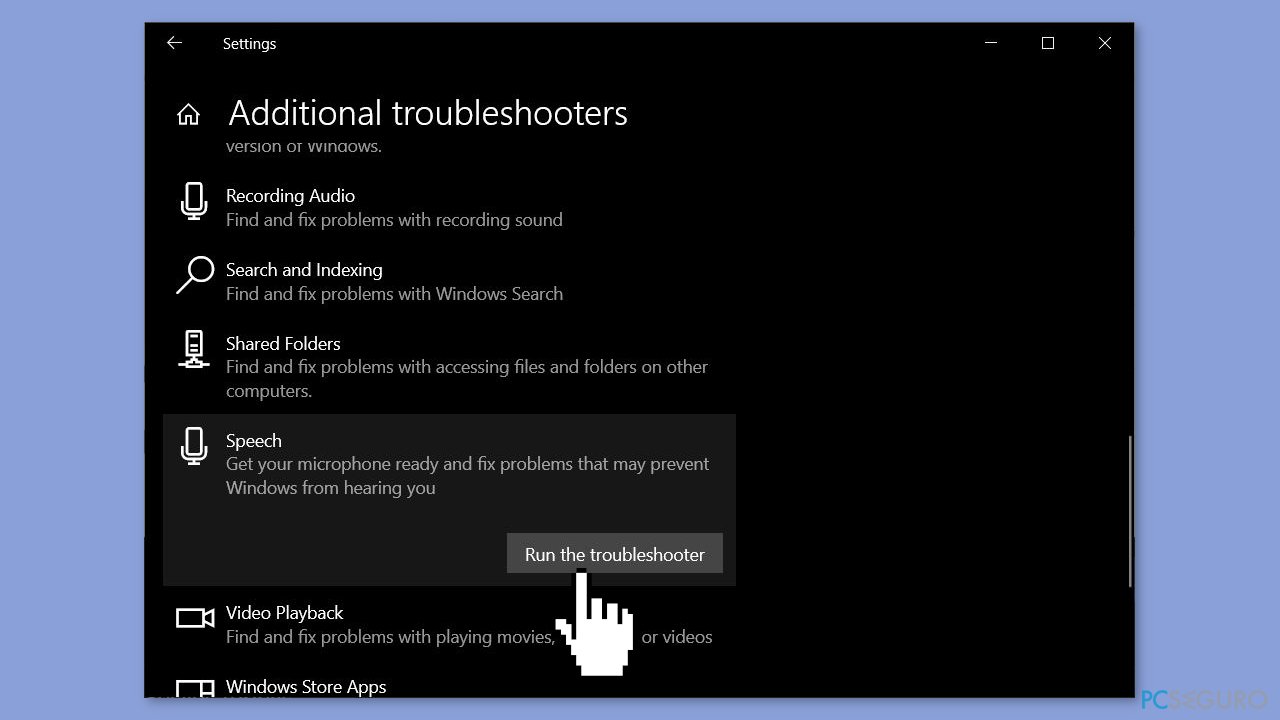
- Click en Ejecutar el solucionador de problemas para arrancar el soluciondor de problemas de grabación.
- Sigue los pasos para completar el solucionador de problemas y arreglar cualquier problema encontrado.
Método 2. Revertir los Controladores de Audio
- Pulsa las teclas Windows + X en tu teclado.
- Desde el menú pop-up, selecciona Administrador de Dispositivos.
- En la ventana de Administrador de Dispositivos, expande la categoría de Controladores de Sonido, vídeo y juegos.
- Busca el controlador de audio que quieres actualizar y haz click derecho en él.
- Selecciona Actualizar controlador desde el menú contextual.
- En la ventana de Actualizar Controladores, selecciona Buscar en mi ordenador controladores.
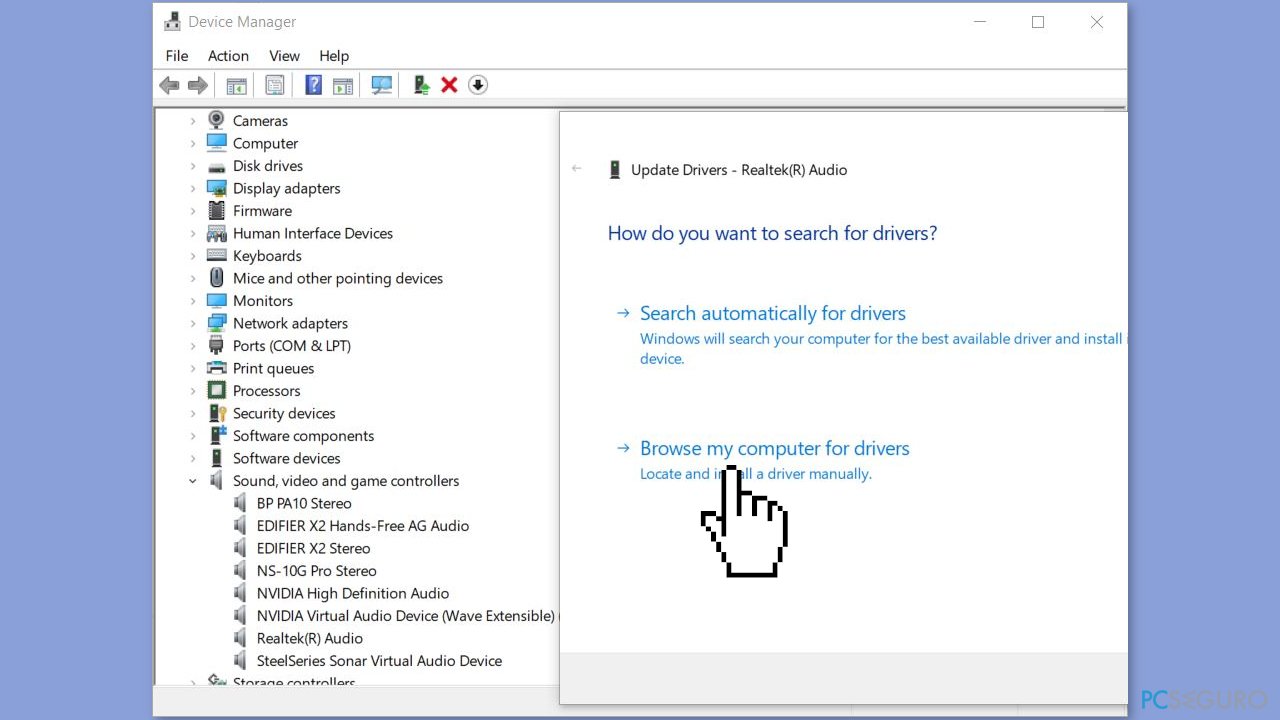
- Selecciona Dejarme elegir desde la lista de controladores disponibles en mi ordenador.
- Elige una versión antigua desde la lista y haz click en Siguiente.
- Sigue las instrucciones en pantalla para completar el proceso de instalación del controlador.
Meétodo 3. Comprobar la Configuración de Sonido
- Ve al Panel de Control.
- En el Panel de Control, selecciona Iconos grandes desde el menú desplegable de Ver como.
- Selecciona Sonido.
- Selecciona la pestaña de Grabación.
- Click derecho en el micrófono y selecciona Habilitar si está deshabilitado.
- Click derecho de nuevo en el micrófono y selecciona Configurar como Dispositivo predeterminado.
- Click derecho en el micrófono y selecciona Propiedades.
- En la ventana de las propiedades del micrófono, click en la pestaña de Niveles.
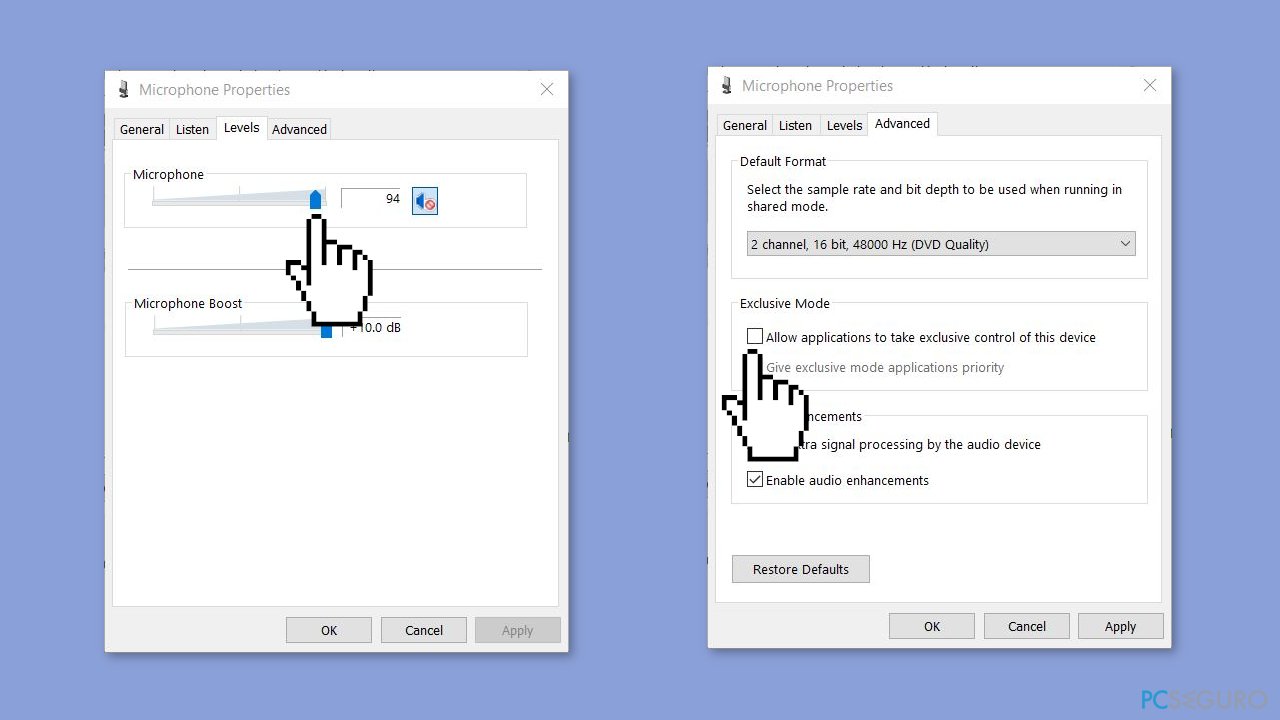
- Desliza el ecualizador de sonido al valor mayor para incrementar el volumen del micrófono.
- Click en Aceptar para guardar los cambios.
- Click en la pestaña de Avanzado.
- Desmarca la casilla al lado de Permitir a las aplicaciones tomar el control exclusivo de este dispositivo.
- Click en Aceptar para guardar los cambios.
- Reinicia tu ordenador y comprueba si el micrófono está funcionando adecuadamente.
Método 4. Deshabilitar Stereo Mix
- Escribe Sonido en la búsqueda de Windows y abre Configuración de Sonido.
- Bajo Ajustes Relacionados en la parte derecha de la pantalla, haz clic en Panel de Control de Sonido.
- En la ventana de Panel de Control de Sonido que aparece, selecciona la pestaña de Grabación arriba del menú.
- Comprueba que solo el dispositivo del micrófono que estás usando esté habilitado. Click derecho en cualquier otro nombre de dispositivo, incluyendo Stereo Mix, y elige Deshabilitar.
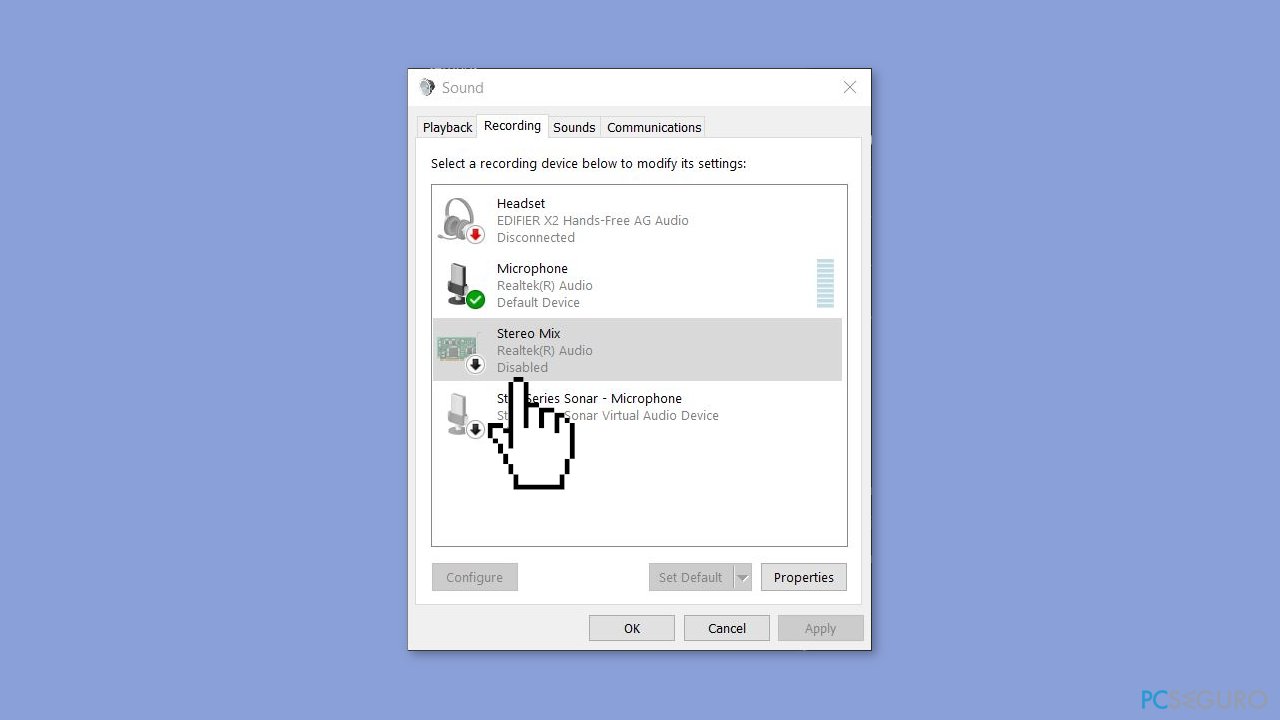
- Click derecho en el espacio en blanco a continuación de la lista y marca la casilla Mostrar Dispositivos Desconectados. Haz lo mismo con ellos.
- Si el micrófono que estás usando no está configurado como Dispositivo Predeterminado con una casilla al lado de él, selecciónalo y haz click en el botón de Propiedades.
- Bajo Uso del dispositivo, elige la opción Usar este dispositivo (habilitar).
- Click en Aplicar, y luego en Aceptar para guardar los cambios.
Meétodo 5. Deshabilitar la función Escuchar en este dispositivo
- Localiza el Icono de sonido en la parte derecha de la barra de tareas, click derecho en él, y selecciona Sonidos.
- Elige la pestaña de Grabación desde el menú y haz click derecho en tu micrófono principal que es el dispositivo predeterminado.
- Selecciona Propiedades y elige la pestaña Escuchar desde el menú.
- Asegúrate de que la casilla al lado de Escuchar en este dispositivo está desmarcada.
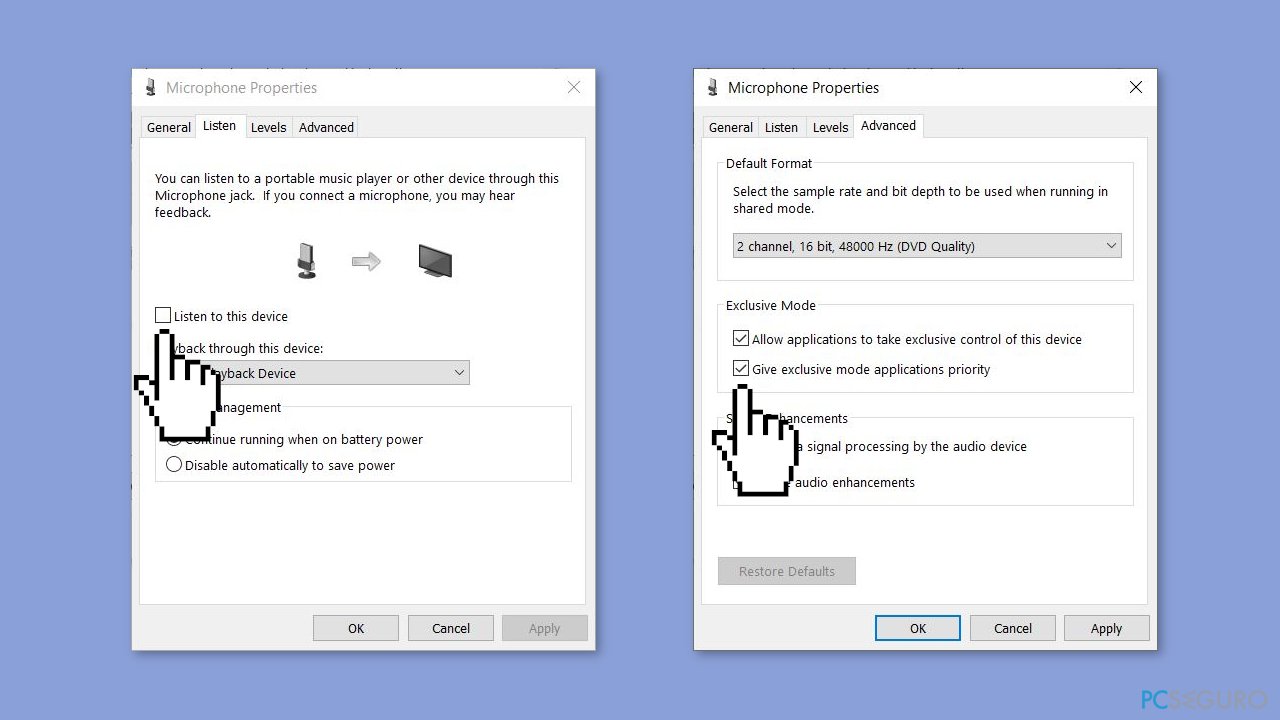
- Bajo Reproducir a través de este dispositivo, selecciona la opción Dispositivo de reproducción predeterminado.
- Ve al menú Avanzado.
- Asegúrate de que marcas ambas opciones bajo Modo Exclusivo.
- Click en Aplicar y luego en Aceptar para guardar los cambios.
Método 6. Comprobar el hardware
A parte de poder ser un problema de software, el problema con el micrófono de los auriculares capturando el sonido del PC en Windows puede estar también relacionado con hardware. Esto podría indicar un problema con el propio auricular, tales como pérdida de conexión o cable dañado. Si ninguna de las soluciones previas te ha funcionado, merece la pena inspeccionar la condición física de los auriculares.
Los usuarios deberían asegurarse de que los cables de los auriculares están correctamente enchufados a los jacks de audio del ordenador y que el dispositivo está correctamente conectado al auricular. También se debe comprobar si el micrófono reproduce sonido cuando el auricular está desconectado del PC, ya que esto podría indicar un problema de hardware con el propio micrófono.
Si el problema persiste tras comprobar los auriculares, puede ser que necesiten ser reparados o reemplazados.
Repara tus Errores automáticamente
El equipo de pcseguro.es está intentando hacer todo lo posible para ayudar a los usuarios a encontrar las mejores soluciones para eliminar sus errores. Si no quieres comerte la cabeza con técnicas de reparación manuales, por favor, usa los programas automáticos. Todos los productos recomendados han sido probados y aprobados por nuestros profesionales. Las herramientas que puedes usar para solucionar tu error se encuentran en la lista de abajo.
Protege tu privacidad online con un cliente VPN
Una VPN es crucial cuando se trata de la privacidad del usuario. Los registradores online como cookies no solo son usadas por plataformas de redes sociales y otras páginas webs, sino también por tu Proveedor de Servicios de Internet y el gobierno. Incluso si aplicas los ajustes más seguros a través de tu navegador, puedes ser trackeado a través de las aplicaciones que estén conectadas a Internet. Además, los navegadores centrados en la privacidad como Tor no son la opción más óptima debido a la disminución de la velocidad de conexión. La mejor solución para proteger tu privacidad es Private Internet Access – mantente anónimo y seguro en línea.
Las herramientas de recuperación de datos pueden prevenir la permanente pérdida de archivos
Los programas de recuperación de datos son una de las mejores opciones que pueden ayudarte a recuperar tus archivos. Una vez elimines un archivo, no se desvanece en e aire – permanece en el sistema mientras no haya un nuevo dato que lo sobrescriba. Data Recovery Pro es un programa de recuperación que busca las copias de los archivos eliminados dentro de tu disco duro. Al usar esta herramienta, puedes prevenir la pérdida de documentos valiosos, trabajos de la escuela, imágenes personales y otros archivos cruciales.



Qué más puedes añadir sobre el problema: "¿Cómo arreglar el micrófono de los auriculares que capta el audio del PC en Windows?"
Lo siento, debes estar conectado para publicar un comentario.